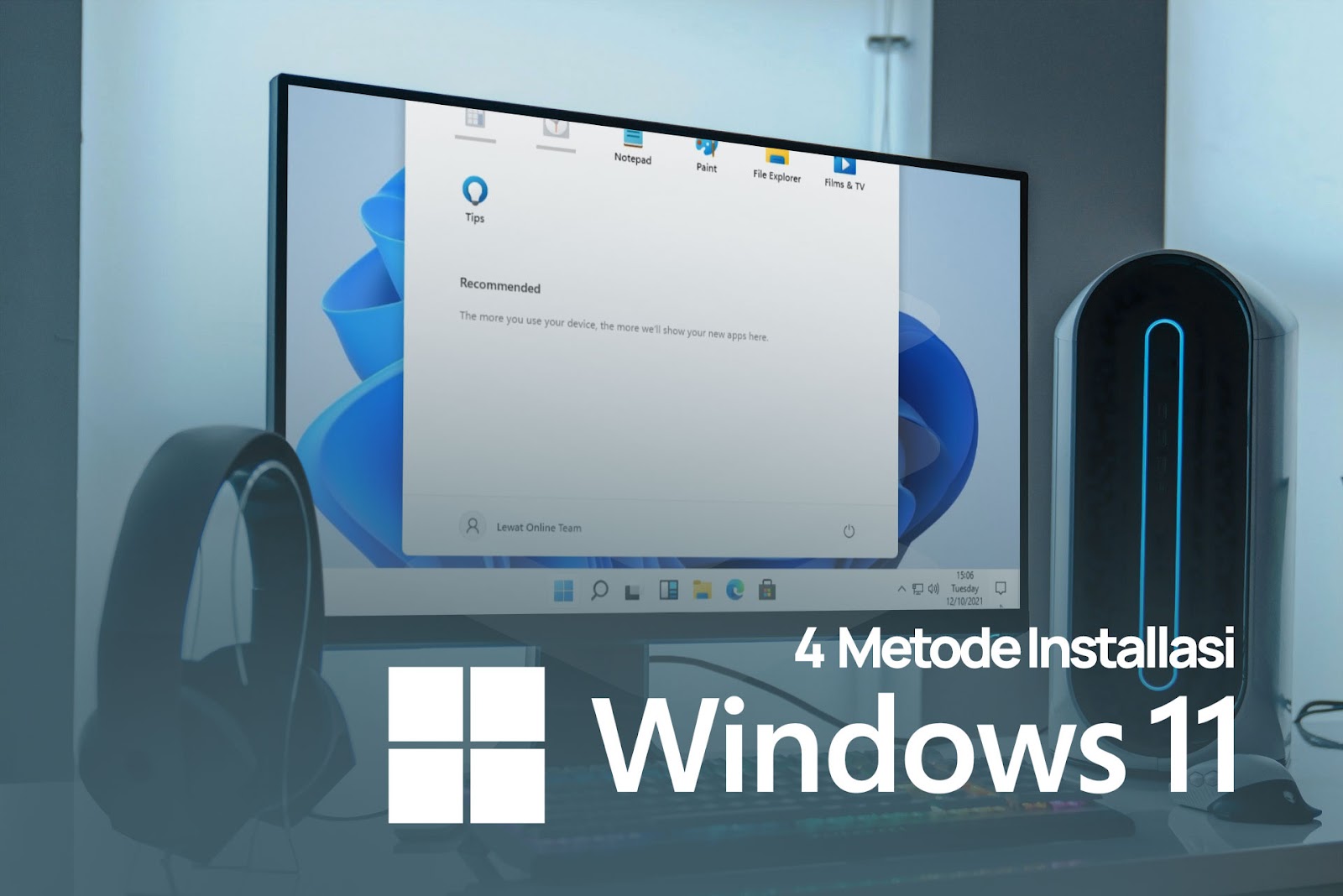Setelah Microsoft mengumumkan kehadiran Windows 11 pada 24 Juni 2021 lalunkemudian disusul dengan perilisan awalnya pada 5 Oktober 2021, banyak pengguna yang sudah penasaran ingin segera melakukan upgrade ke versi Windows yang dianggap lebih clean dan modern ini.
Tak hanya dari segi tampilan user interface yang diperbaharui menjadi lebih menarik dan berbeda dari versi Windows yang pernah ada sebelumnya, Windows 11 juga kabarnya menghadirkan beberapa fitur menarik yang membuat penggunannya sudah tak sabar ingin merasakan pengalaman menggunakan Windows 11.
Sejumlah peningkatan sistem pun dilakukan oleh Microsoft pada setiap bagian mulai dari peningkatan performa untuk aktivitas game, keamanan sistem yang tinggi, dan tentunya peningkatan pengalaman pengguna dengan tampilan baru yang didesain ulang menjadi lebih segar untuk dilihat.
Jika kamu ingin mengetahui apa saja fitur baru yang ada pada Windows 11 dan informasi lebih lanjut silakan lihat pada situs resmi Microsoft.
Apakah Windows 11 Gratis ?
Ya, sejak awal pelepasannya ke publik pengguna yang sebelumnya menggunakan Windows 10 dapat melakukan upgrade ke Windows 11 secara gratis dengan syarat sistem operasinya sudah teraktivasi dan memiliki lisensi Windows 10 original.
Kapan Bisa Upgrade Windows 11 ?
Berdasarkan informasi yang LewatOnline.com dapatkan dari situs resmi Microsoft, pengguna yang perangkatnya sudah memenuhi syarat akan diberikan pilihan upgrade terlebih dahulu secara bertahap melalui Windows Update.
Jika semua perangkat PC / Laptop pengguna yang sebelumnya sudah terinstall Windows 10 dan memenuhi syarat sistem yang dibutuhkan Windows 11 kemudian akan diberitahukan kepada pengguna saat sudah tersedia.
Waktu yang diperlukan untuk pembaharuan upgrade secara gratis ke Windows 11 ini diharapkan tersedia untuk seluruh perangkat pengguna pada pertengahan tahun 2022 mendatang dengan mendahulukan perangkat yang memang sudah kompatibel. Jadi pastikan spesifikasi PC atau Laptop kamu sudah sesuai untuk dapat memasang Windows 11 terbaru.
4 Pilihan Cara Upgrade Windows 10 ke Windows 11
Untuk metode installasi Windows 11 kita bisa memilih beberapa opsi yang disediakan, diantaranya sebagai berikut.
1. Windows Update
Seperti yang sudah LewatOnline.com disebutkan diatas, kita dapat meng-upgrade ke Windows 11 langsung melalui Windows Update apabila sudah tersedia. Untuk cara mengeceknya kamu bisa pergi ke menu Settings > Update & Security dengan melakukan serangkaian update terlebih dahulu jika sistem kamu belum terbarukan sebelumnya.
Jika PC kamu dianggap sudah memenuhi seluruh syarat yang diperlukan seharusnya pilihan untuk upgrade ke Windows 11 sudah tersedia dan bisa langsung memulai proses upgradenya.
2. Windows Installation Assistant
Dengan menggunakan Installation Assistant kamu dapat meng-upgrade PC dari Windows 10 ke Windows 11 secara otomatis dengan mudah tanpa ribet dan menunggu update yang mungkin belum tersedia pada Windows Update perangkat kamu.
Untuk metode Installation Assistant pastikan kamu sudah memperhatikan kebutuhan berikut :
- Hardware PC mendukung Windows 11 (gunakan PC Health Check untuk mengetahuinya)
- Memiliki koneksi Internet untuk mengunduh file Windows 11
- Memiliki lisensi Windows 10 yang valid
- Windows 10 versi 2004 atau diatasnya
- Mengunduh Windows 11 Installation Assistant
Setelah syarat diatas terpenuhi, kamu bisa mulai melakukan proses upgrade ke Windows 11 dengan mengikuti panduan Asisten Instalasi Windows 11.
3. Create Installation Media
Jika kamu ingin menginstall Windows 11 pada perangkat baru atau PC lama yang ingin diinstal ulang secara bersih kamu bisa memilih metode Installation Media, dengan cara ini kamu akan membuat bootable installer Windows 11 ke dalam USB Flashdisk atau DVD.
Untuk metode Create Installation Media pastikan kamu sudah memperhatikan kebutuhan berikut :
- Hardware PC mendukung Windows 11 (gunakan PC Health Check untuk mengetahuinya)
- Memiliki koneksi Internet untuk mengunduh file Windows 11
- Memiliki lisensi Windows 10 yang valid
- Mengunduh Media Creation Tool Windows 11
- Memiliki Flashdisk dengan kapasitas 8 GB atau DVD kosong untuk dijadikan media bootable
Setelah selesai mengunduh file installer Windows 11 melalui media instalasi kamu dapat menginstallnya dengan membuat bootable dan mengatur prioritas booting pada BIOS menggunakan flashdisk ataupun DVD.
4. Windows 11 Disk Image (ISO)
Untuk metode ini caranya kurang lebih sama dengan membuat media instalasi, hanya saja kita mendownload file ISO Windows 11 melalui website atau link resmi situs Microsoft.
Untuk metode Disk Image (ISO) pastikan kamu sudah memperhatikan kebutuhan berikut :
- Hardware PC mendukung Windows 11 (gunakan PC Health Check untuk mengetahuinya)
- Memiliki koneksi Internet untuk mengunduh file iso Windows 11
- Memiliki lisensi Windows 10 yang valid
- Mengunduh File ISO Windows 11
- Memiliki Flashdisk dengan kapasitas 8 GB atau DVD kosong untuk dijadikan media bootable
Untuk caranya, silakan lihat postingan LewatOnline.com mengenai Cara Download Windows 11 ISO Secara Resmi dan Gratis.
Setelah mengetahui beberapa pilihan cara upgrade ke Windows 11 dari ke-4 metode diatas kira-kira kamu mau pake cara yang mana nih ?